Realice una de las siguientes acciones:
- Vaya a Archivo > Ajustar diseño.
- Vaya a Archivo > Ajustes del documento y haga clic en Ajustar diseño.
Cambie el tamaño de los diseños rápidamente con sugerencias de diseños adaptables.
Si utiliza Ajustar documento o Márgenes y columnas para cambiar un diseño existente, (por ejemplo, para modificar el tamaño de página o sus márgenes), es posible que tenga que dedicar un tiempo y un esfuerzo considerables para reorganizar los objetos a fin de que se adapten al nuevo diseño. La función Ajustar diseño puede hacer gran parte de ese trabajo automáticamente ajustando los elementos de página en el diseño del documento cuando cambia el tamaño de página, el margen de la página o el sangrado del documento.


Para ajustar el diseño de un documento:
Realice una de las siguientes acciones:
En el cuadro de diálogo Ajustar diseño, especifique las opciones siguientes:
Tamaño de página
Elija un tamaño de página del menú o introduzca valores para la anchura y la altura. También puede seleccionar la orientación de su documento.
Márgenes
Seleccione Ajustar los márgenes automáticamente a los cambios de tamaño de página para ajustar dinámicamente los márgenes con los cambios realizados en el tamaño de página, o introduzca los valores de los márgenes manualmente.
Sangrado
Especifique los valores del área de sangrado del documento.
Ajustar tamaño de fuente
Seleccione esta opción para modificar el tamaño de fuente en el documento según el tamaño de página y los cambios en los márgenes. También puede definir límites de tamaño de fuente para el ajuste automático seleccionando Definir límites de tamaño de fuente y especificando un valor para el tamaño de fuente mínimo y máximo.
Ajustar contenido bloqueado
Seleccione esta opción para ajustar el contenido bloqueado en el diseño.


Haga clic en OK.
Para ajustar el diseño de una página o de un pliego en un documento:
Vaya a Maquetación > Márgenes y columnas.
El cuadro de diálogo Márgenes y columnas aparece.
En el cuadro de diálogo Márgenes y columnas, seleccione Ajustar diseño. La casilla de verificación aparecerá desactivada de forma predeterminada.


Seleccione Ajustar tamaño de fuente para modificar el tamaño de fuente en el documento en función de los cambios de márgenes. También puede definir límites de tamaño de fuente para el ajuste automático seleccionando Definir límites de tamaño de fuente y especificando un valor para el tamaño de fuente mínimo y máximo.
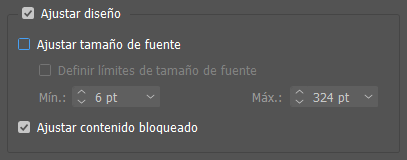
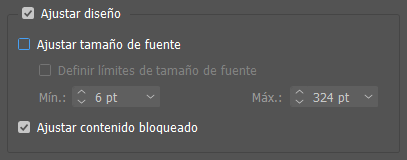
Seleccione Ajustar contenido bloqueado para ajustar el contenido bloqueado en el diseño.
Haga clic en OK.
Cuando utilice la función Ajustar diseño, los elementos de texto y los gráficos se reconfigurarán con los cambios de margen o sangrado de un documento en función de lo siguiente:
Cree y publique libros electrónicos, panfletos, folletos, postales, pósteres, diseños de páginas interactivas y mucho más con Adobe InDesign.
Crea materiales impresos y digitales con InDesign
Diseña anuncios impactantes, diseños de revistas y libros, y mucho más.